LH.pl · Dział pomocy
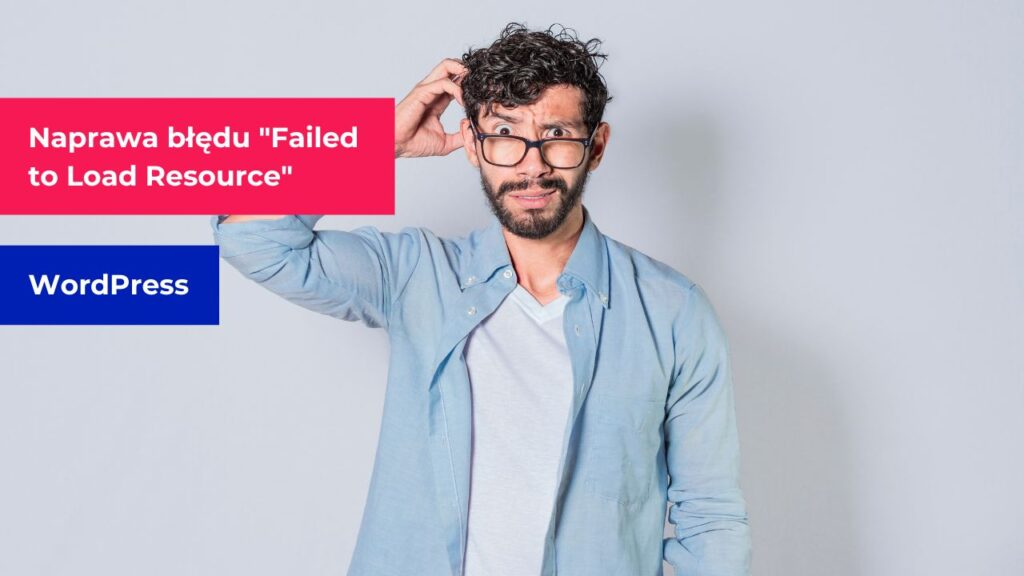
Naprawa błędu „Failed to Load Resource” powinna się rozpocząć od zweryfikowania, czym ten błąd jest właściwie spowodowany. Błąd „Failed to Load Resource” w WordPressie najczęściej występuje przez brak możliwości załadowania jakiś elementów strony internetowej. Jeżeli w WordPressie lub bezpośrednio w swojej przeglądarce podczas używania narzędzia „Zbadaj → Konsola” pojawił się taki komunikat to poniżej podpowiem Ci, jak możesz rozwiązać problem.
1. Błąd „Failed to Load Resource” w WordPressie najczęściej spowodowany jest przez brak możliwości załadowania jakiś elementów strony internetowej.
2. Komunikat z błędem może dotyczyć dowolnego pliku strony www. Może to być grafika, czy też brakujący arkusz stylów CSS.
3. Aby znaleźć źródło problemu zweryfikuj uprawnienia na serwerze, ścieżki do plików i katalogów, sprawdź, czy wszystkie pliki są na pewno umieszczone w odpowiedniej lokalizacji. Możesz także zweryfikować plik .htaccess, zaktualizować samego WordPressa, jak również wszelkie komponenty. Czasami warto także wyłączyć wtyczki lub motywy, aby zweryfikować czy to one nie powodują błędu.
Początkującym użytkownikom może się to wydawać dość skomplikowane, natomiast wystarczy wykonać kilka podstawowych kroków, aby namierzyć błąd.

Komunikat z błędem może dotyczyć dowolnego pliku strony www. Może to być grafika, czy też brakujący arkusz stylów CSS. Brak pliku może powodować problemy podczas samego korzystania ze strony internetowej i być kłopotliwy dla zwykłego użytkownika.
| Sprawdź także: Kurs WordPress dla początkujących – za darmo! |
Naprawa błędu „Failed to Load Resource” w WordPressie
Jak wspominałam powyżej, błąd „Failed to Load Resource” występuje wtedy, gdy w kodzie strony internetowej występuje odwołanie do jakiś plików, których przeglądarka internetowa nie może pobrać. Poniżej znajdziesz listę powodów tego błędu oraz opisane kroki, które warto wykonać w celu usunięcia komunikatu o błędzie.
1. Wyczyść cache
Jest to pierwszy krok jaki powinniśmy wykonać. Jeżeli na stronie opartej o CMS WordPress posiadasz wtyczki od cache, to koniecznie wyczyść pamięć podręczną i zweryfikuj w trybie prywatnym przeglądarki, czy problem nadal występuje.
2. Wyłącz wtyczki oraz motywy
Przyczyną wielu niezrozumiałych na pierwszy rzut oka problemów w WordPressie są niezaktualizowane lub niekompatybilne wtyczki oraz motywy. Zweryfikuj, czy wykonaną posiadasz aktualizację samego WordPressa, jak również wszelkich jego komponentów. Jeżeli to nie przyniesie efektu to możesz także wyłączyć wtyczki, czy też motyw i zweryfikować, czy po wyłączeniu nadal pojawia się błąd. Jeżeli nie, to masz odpowiedź na to co jest powodem komunikatu „Failed to Load Resource”.
3. Zweryfikuj uprawnienia do plików i katalogów
Wspomniany błąd może być także wynikiem nieprawidłowych uprawnień na serwerze. Upewnij się, czy ustawione są odpowiednie uprawnienia. Zasady dotyczące prawidłowych uprawnień są bardzo proste i wyglądają następująco:
- foldery oraz podfoldery powinny mieć uprawnienia 755
- pliki powinny mieć uprawnienia 644
Zweryfikuj także podane ścieżki i to, czy są na pewno prawidłowe.
4. Zweryfikuj plik .htaccess
Czasami najmniejszy błąd, czy też literówka w dyrektywie, jaka znajduje się w .htaccess może spowodować błąd na stronie. Aby zweryfikować, czy wspomniany plik powoduje problem, wystarczy, że zalogujesz się na serwer i zmienisz jego nazwę na jakąś inną. W ten sposób .htaccess zostanie „wyłączony”. Po wyłączeniu pliku przejdź do trybu prywatnego przeglądarki i zweryfikuj, czy strona ładuje się poprawnie. Jeżeli tak, to znaczy że powodem błędu był .htaccess, a dokładniej dyrektywy jakie się w nim znajdują.
Podsumowanie
Najważniejsze co musisz zapamiętać, to że błąd „Failed to Load Resource” spowodowany jest tym, że przeglądarka internetowa próbuje się odwołać do jakiegoś pliku, do którego nie ma dostępu. Konieczne jest w tym celu zweryfikowanie wskazanej lokalizacji, poprawności ścieżek oraz zawartości plików. Warto przed dokonaniem jakichkolwiek zmian upewnić się, czy posiadasz kopię zapasową strony. W przypadku pojawienia się jakiegoś problemu podczas prac będziesz w stanie szybko wykonać backup i przywrócić usługę do działania.
Najczęściej zadawane pytania
| 1. Czy w LH.pl wykonywane są kopie zapasowe? Tak, posiadają serwer w LH.pl wykonujemy za Ciebie codziennie w nocy bezpłatne kopie zapasowe i przechowujemy przez 30 dni. Backup możesz przywrócić samodzielnie lub z pomocą naszego supportu. 2. Czy cache ma wpływ na błąd „Failed to Load Resource”? Tak, jeżeli korzystasz z wtyczki od cache to koniecznie wyczyść pamięć podręczną i zweryfikuj w trybie prywatnym przeglądarki, czy problem nadal występuje. 3. Jak wyłączyć wtyczkę bez dostępu do kokpitu strony? Wystarczy, że w tym celu zalogujesz się na serwer. Następnie odnajdź katalog z wtyczkami, a następnie odszukaj z listy tę, którą chcesz wyłączyć. Wystarczy, że na chwilę zmienisz nazwę wtyczki, a ona zostanie dezaktywowana. W celu ponownej aktywacji, wystarczy że przywrócisz jej poprawną nazwę. |








